Google Cloud liên tục đổi mới và đầu tư đáng kể vào khả năng ngăn…
Email scam – old story but not superfluous
Trong thời buổi công nghệ như hiện nay, vấn đề bảo mật ngày càng quan trọng hơn đối với các tổ chức. Đã có nhiều cuộc tấn công mạng và những cuộc tấn công này ngày càng tinh vi hơn gây ra thiệt hại rất lớn tới hoạt động của doanh nghiệp:
- Có đến 91% các cuộc tấn công bắt đầu bằng email lừa đảo và các mối đe dọa được nhắm đến người dùng và chúng cực kỳ khó phát hiện.
- Besides, 66% phần mềm độc hại được cài đặt thông qua email cũng như các tệp đính kèm độc hại trong email được gửi tới người dùng. Những kẻ tấn công thường nhanh chóng thay đổi chiến thuật để vượt qua các biện pháp bảo mật email.
- Một thống kê cho thấy có 90% tất cả các vi phạm được báo cáo là do sự Are not cẩn thận của người dùng. Họ bị tống tiền và các mối đe dọa từ bên ngoài. Việc thiếu kiểm soát của quản trị viên đối với email của người dùng khiến việc khắc phục trở nên khó khăn.
- Đã có sự gia tăng thiệt hại về phần mềm tống tiền lên 15 lần trong những năm qua do vô tình hoặc cố ý chia sẻ thông tin công ty qua email.
Dấu hiệu nhận biết lừa đảo
- Email và tin nhắn văn bản lừa đảo có thể giống như chúng đến từ một công ty mà bạn biết hoặc tin tưởng: Chúng có thể trông giống như đến từ ngân hàng, công ty phát hành thẻ tín dụng, trang mạng xã hội, trang web hoặc ứng dụng thanh toán trực tuyến hoặc cửa hàng trực tuyến.
- Email và tin nhắn văn bản lừa đảo thường kể một câu chuyện để lừa bạn nhấp vào liên kết hoặc mở tệp đính kèm. Chúng có thể:
- Nói rằng đã nhận thấy một số hoạt động đáng ngờ hoặc nỗ lực đăng nhập.
- Xác nhận rằng có vấn đề với tài khoản của bạn hoặc thông tin thanh toán của bạn.
- Nói rằng bạn phải xác nhận một số thông tin cá nhân.
- Bao gồm một hóa đơn giả.
- Muốn bạn nhấp vào liên kết để thanh toán.
- Nói rằng bạn đủ điều kiện để đăng ký nhận tiền hoàn lại từ một bên nào đó.
- Cung cấp cho bạn một phiếu giảm giá cho những thứ bạn đã quan tâm.
Dưới đây là hình ảnh ví dụ:
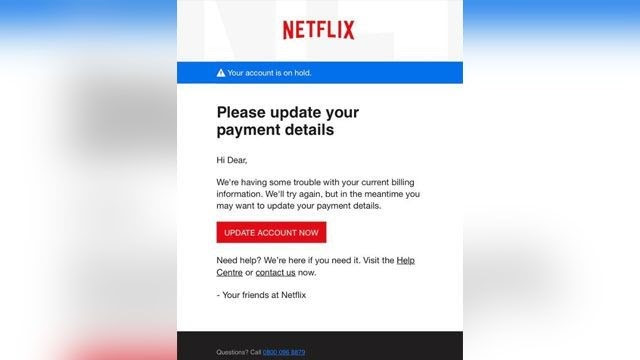
- Trong khu vực Đông Nam Á, Việt Nam là nước bị tấn công lừa đảo qua Email nhiều nhất. Thông thường chúng sẽ nhắm vào các doanh nghiệp vừa và nhỏ.
- Việt Nam là quốc gia đứng thứ 3 về tỷ lệ nhiễm mã độc khai thác tiền điện tử và phần mềm độc hại.
- Nước ta cũng là quốc gia đứng đầu khu vực trong tỷ lệ xảy ra các cuộc tấn công bằng mã độc tống tiền.
Vậy làm cách nào để chúng ta (người dùng bình thường) có thể bảo vệ tài khoản của mình?
Đối với Google:
- Google đã thiết lập các biện pháp bảo vệ quyền riêng tư phù hợp với tất cả mọi người.
- Đây là trách nhiệm đi liền với việc tạo ra những sản phẩm và dịch vụ mà tất cả mọi người đều có thể sử dụng.
- Những nguyên tắc này là kim chỉ nam để định hướng cho các sản phẩm, quy trình và nhân viên của Google trong việc đảm bảo dữ liệu của người dùng luôn riêng tư, an toàn và bảo mật.
- Nếu hệ thống bảo mật tự động cảnh báo bằng AI của Google nhận thấy những Email nào có thể là lửa đảo sẽ tự động cảnh báo cho người dùng trước khi click vào đường link độc hại.
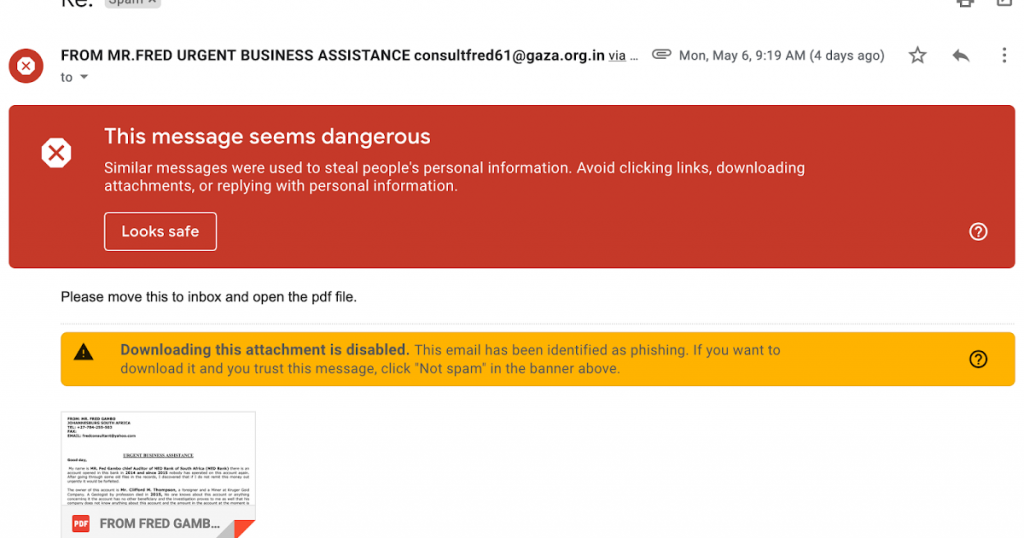
Đối với người dùng:
- Hơn hết, việc bảo mật đã được Google đặt lên hàng đầu. Tuy nhiên Are not chỉ riêng Google mà cả người dùng cũng cần phải thực hiện các biện pháp bảo vệ tài khoản của mình khỏi các cuộc tấn công lừa đảo.
Đối với Google Workspace:
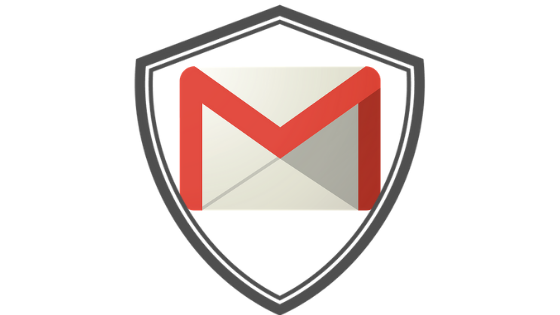
- Nâng cấp bảo mật Gmail với khả năng 99,99% ngăn chặn spam cùng các cuộc tấn công qua email.
- Trung tâm cảnh báo cho phép quản trị hệ thống nhận những thông báo nếu có xảy ra trường hợp Email độc, phishing, ransomware và quản lý thiết bị.
- Phòng chống mất dữ liệu trên Google Workspace ngăn rò rỉ dữ liệu thông qua Gmail.
- Trung tâm quản trị hệ thống email có thể cài đặt những yếu tố bảo mật cho hệ thống trong doanh nghiệp.
Giải pháp bảo mật trên Google
Kiểm tra tình trạng bảo mật tài khoản của mình:
- Nếu bạn nhận thấy hoạt động lạ trên Tài khoản Google, Gmail hoặc các sản phẩm khác của Google, thì ai đó có thể đang sử dụng nó mà Are not có sự cho phép của bạn.
- Nếu bạn cho rằng Tài khoản Google hoặc Gmail của mình đã bị tấn công, hãy làm theo các bước bên dưới để giúp phát hiện hoạt động đáng ngờ, truy cập lại vào tài khoản của bạn và đảm bảo an toàn hơn.
Bước 1: Đăng nhập vào tài khoản Google của bạn
Truy cập trang khôi phục tài khoản và trả lời các câu hỏi tốt nhất có thể. Những lời khuyên này có thể hữu ích. Sử dụng trang khôi phục tài khoản nếu:
- Ai đó đã thay đổi thông tin tài khoản của bạn, chẳng hạn như mật khẩu hoặc số điện thoại khôi phục của bạn.
- Ai đó đã xóa tài khoản của bạn.
- Friend Are not thể đăng nhập vì lý do khác.
=> Mẹo: Để đảm bảo bạn đang cố gắng đăng nhập vào đúng tài khoản, hãy thử khôi phục tên người dùng của bạn.
Bước 2: Xem lại hoạt động và giúp bảo mật Tài khoản Google bị tấn công của bạn
- Xem lại hoạt động tài khoản của bạn
- Chuyển đến Tài khoản Google của bạn.
- Trên bảng điều hướng bên trái, chọn Bảo mật.
- Trên bảng Sự kiện bảo mật gần đây, chọn Xem lại sự kiện bảo mật.
- Kiểm tra bất kỳ hoạt động đáng ngờ nào:
- Nếu bạn tìm thấy hoạt động Are not đến từ bạn, hãy chọn Are not, đó Are not phải là tôi. Sau đó, làm theo các bước trên màn hình để giúp bảo mật tài khoản của bạn.
- Nếu bạn đã thực hiện hoạt động, hãy chọn Có. Nếu bạn vẫn tin rằng ai đó đang sử dụng tài khoản của mình, hãy tìm hiểu xem tài khoản của bạn có bị tấn công hay Are not.
- Xem xét những thiết bị sử dụng tài khoản
- Truy cập vào Tài khoản Google của bạn.
- Trên trình đơn bên trái, hãy chọn mục Bảo mật.
- Trên bảng Thiết bị của bạn, chọn Quản lý thiết bị.
- Kiểm tra mọi thiết bị bạn Are not nhận ra.
- Nếu bạn tìm thấy thiết bị mà bạn Are not nhận ra, hãy nhấn vào Bạn Are not nhận ra thiết bị? Sau đó, hãy làm theo các bước trên màn hình để giúp bảo mật tài khoản của bạn.
- Nếu bạn nhận ra tất cả các thiết bị, But vẫn tin rằng ai đó đang sử dụng tài khoản của mình, hãy tìm hiểu xem tài khoản của bạn có bị tấn công hay Are not.
Bước 3: Cài đặt bảo mật nâng cao
Mật khẩu:
- Hơn hết mật khẩu đóng vai trò quan trọng đối với việc bảo vệ tài khoản người dùng, việc mật khẩu dễ đoán hoặc ngắn quá có thể sẽ dễ dàng bị lộ, dẫn đến kẻ lừa đảo có thể đoán và truy cập vào tài khoản của bạn một cách dễ dàng. Vậy một mật khẩu mạnh sẽ như thế nào? Và cách đặt ra sao?
- Bạn phải luôn cẩn thận khi chọn một mật khẩu.
- Có ít nhất 8 ký tự
- Kết hợp chữ cái, số và ký tự đặc biệt trong cùng một mật khẩu
- Bắt đầu với ký tự $ hoặc @
- Có chứa hoặc bắt đầu với một ký tự trắng (phím SPACE hay còn gọi là phím cách)
Xác minh 2 bước: (Cực kỳ quan trọng)
- Bật Xác minh 2 bước là hành động quan trọng nhất mà bạn có thể thực hiện để bảo vệ tài khoản của mình.
- Với Xác minh 2 bước, người dùng của bạn đăng nhập vào tài khoản của họ trong hai bước bằng thông tin họ biết (mật khẩu của họ) và thông tin họ có (điện thoại hoặc Khóa bảo mật)
- Khi bạn bật xác minh 2 bước, có rất nhiều phương thức để bạn chọn. Chẳng hạn như:
- Khóa bảo mật (tốt nhất)
- Lời nhắc của Google
- Google Authenticator và các trình tạo mã xác minh khác
- Mã dự phòng
- Tin nhắn văn bản hoặc cuộc gọi điện thoại
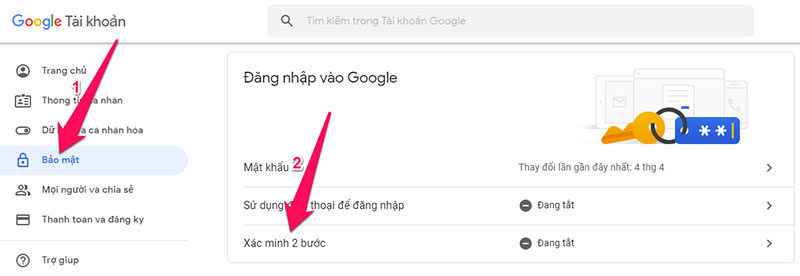
- Các bước để bật xác minh 2 bước như sau:
- Mở Tài khoản Google của bạn.
- Trong trình đơn, hãy chọn phần Bảo mật.
- Trong phần “Đăng nhập vào Google”, hãy chọn Xác minh 2 bước -> Bắt đầu.
- Làm theo các bước trên màn hình. Tài khoản của bạn (username@domain.com) được liên kết với cơ quan hoặc trường học của bạn. Nếu bạn Are not thể thiết lập tính năng Xác minh 2 bước, hãy liên hệ với quản trị viên của bạn.
Attention: Khi bạn nhận được một email Are not rõ nguồn gốc:
- Are not nhấp vào liên kết trong email.
- Are not nhấp vào tệp tin đính kèm.
- Are not được cung cấp thông tin cá nhân khi được yêu cầu.
- Thực hiện báo ngay cho quản trị viên để có hướng giải quyết tốt nhất
Để được tư vấn miễn phí về các phần bảo mật từ công nghệ google với Google Workspace, vui lòng liên hệ Gimasys:
- Email: gcp@gimasys.com
- Hotline: 0974 417 099
- Register Try it for free here
Source: Gimasys



